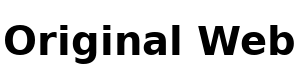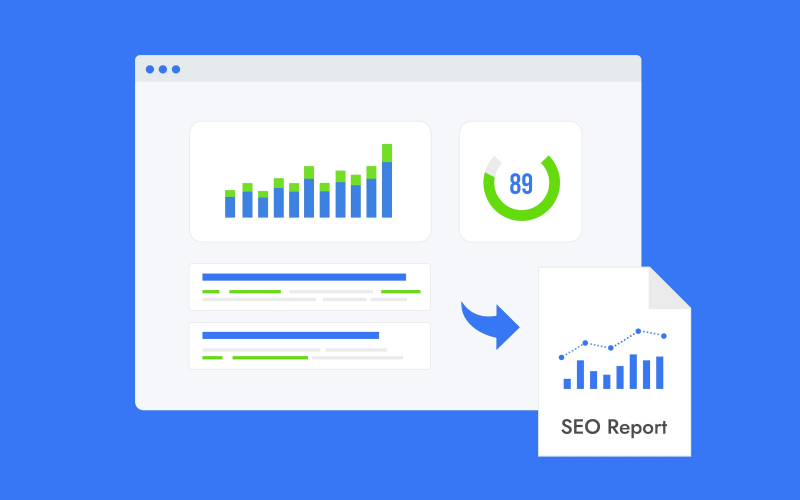<стр>Откройте для себя возможности Google Search Console для SEO. Узнайте, как использовать GSC для измерения производительности сайта, улучшения его рейтинга и устранения неполадок.
Google Search Console – незаменимый инструмент для SEO, поскольку он предоставляет данные об органической эффективности веб-сайта или страницы.
<стр>Понимание того, как пользователи ищут товары и услуги, измерение эффективности вашего сайта в поисковых системах и получение рекомендаций по улучшению жизненно важно для SEO.
Первоначально известная как Инструменты Google для веб-мастеров, консоль поиска Google — это инструмент SEO, который большинство профессионалов в области SEO либо используют, либо должны использовать для получения аналитической информации и технического состояния.
Что такое консоль поиска Google (GSC)?
Google Search Console, также известная как GSC, — это бесплатный сервис от Google, который позволяет владельцам сайтов отслеживать общее состояние и производительность своего сайта, используя данные непосредственно из Google.
Среди своих многочисленных аспектов GSC предоставляет несколько ценных отчетов, в том числе:
<ул>
<ли>Слева.
GSC также позволяет владельцам сайтов выполнять действия, связанные с их сайтом, например:
<ул>
<стр>Кроме того, GSC регулярно отправляет обновления по электронной почте проверенным владельцам и пользователям, указывая на любые ошибки сканирования, проблемы доступности или проблемы с производительностью.
Хотя данные для GSC были расширены с 3 месяцев до 16 месяцев, сбор данных не начнется до тех пор, пока вы не подтвердите свое право собственности на рассматриваемую недвижимость.
Как начать работу с GSC
<п>Чтобы начать работу с консолью поиска Google, вам понадобится работающий аккаунт Google – например учетная запись Gmail или учетная запись электронной почты, связанная с Google Workspace (ранее G Suite) для бизнеса – – и вам нужно будет иметь возможность добавлять код на свой веб-сайт или обновлять серверы доменных имен у вашего хостинг-провайдера.
В этом разделе мы рассмотрим следующее:
<ул>
Как подтвердить право собственности
<п>Поскольку предоставленные данные и доступные процессы в GSC будут весьма ценны для ваших конкурентов, Google требует, чтобы владельцы сайтов выполнили один из нескольких доступных шагов для подтверждения своего права собственности.
<ул>
Важно остановиться здесь и поговорить о двух разных типах свойств, которые вы можете проверить в GSC: домене и префиксе URL.
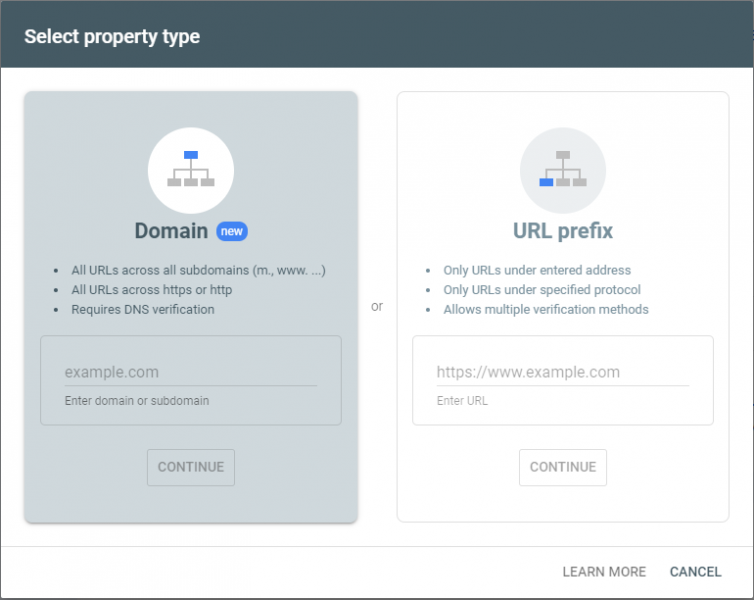
Скриншот автора, март 2024 г. <ч4>Домен
Если вы впервые подтверждаете свой домен с помощью GSC, вам следует выбрать именно этот тип свойства, поскольку он установит проверку для всех поддоменов и шаблонов SSL (http://или https://). ) и подпапки на вашем сайте.
Для этого типа свойства существует два типа проверки: TXT и CNAME. В обоих случаях вам или вашему инженеру сайта потребуется доступ для изменения записей системы доменных имен (DNS) вашего сайта.
Для <сильных>TXTпроверки (предпочтительно):
<ул>
<п>
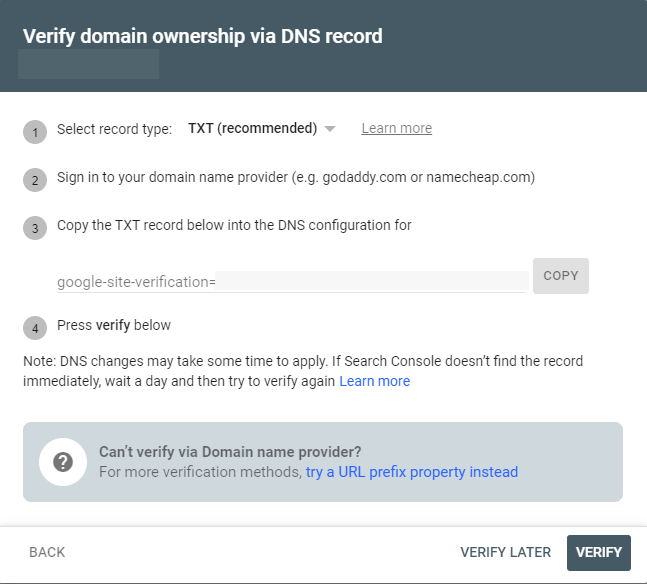
Для CNAME проверок:
<ул>
<п>
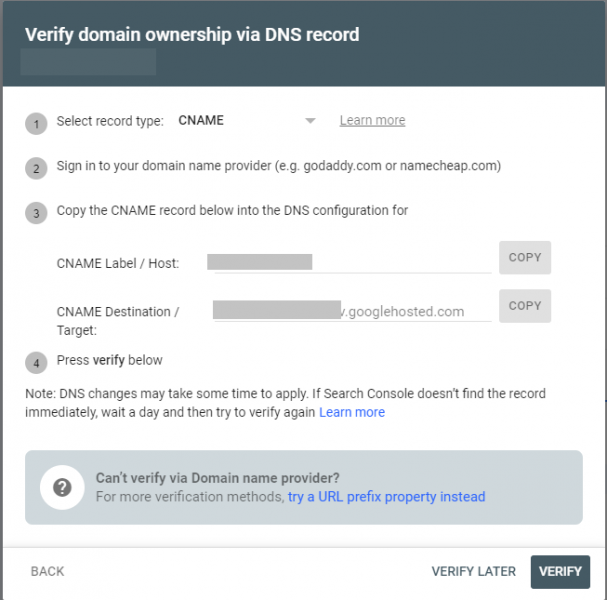
Посмотрите это видео от Google, чтобы узнать больше: